GMarket精品运营之店铺装修(7)

设置展示条件
展示条件设定详细示例 : " 主图像"设定 ① 展示条件项目和按等级显示设置条件
对于展示条件的设置,将选定"主图像"的设置为代表性例子进行详细说明。
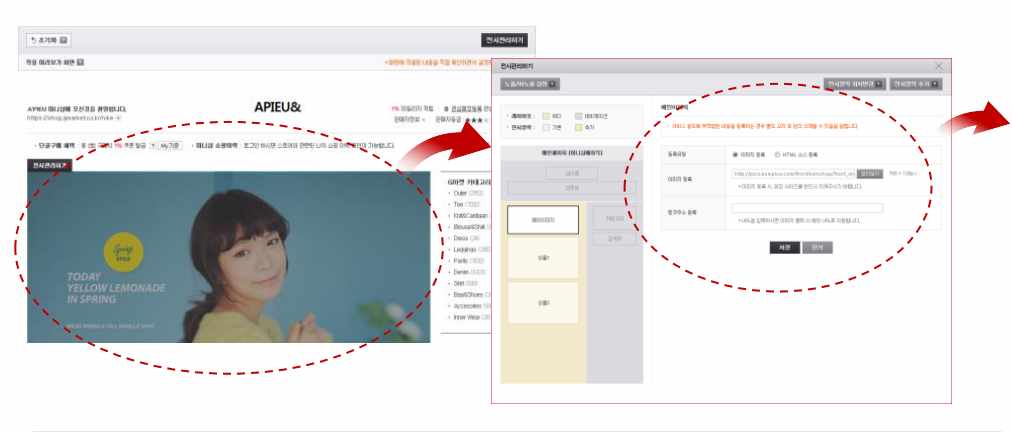
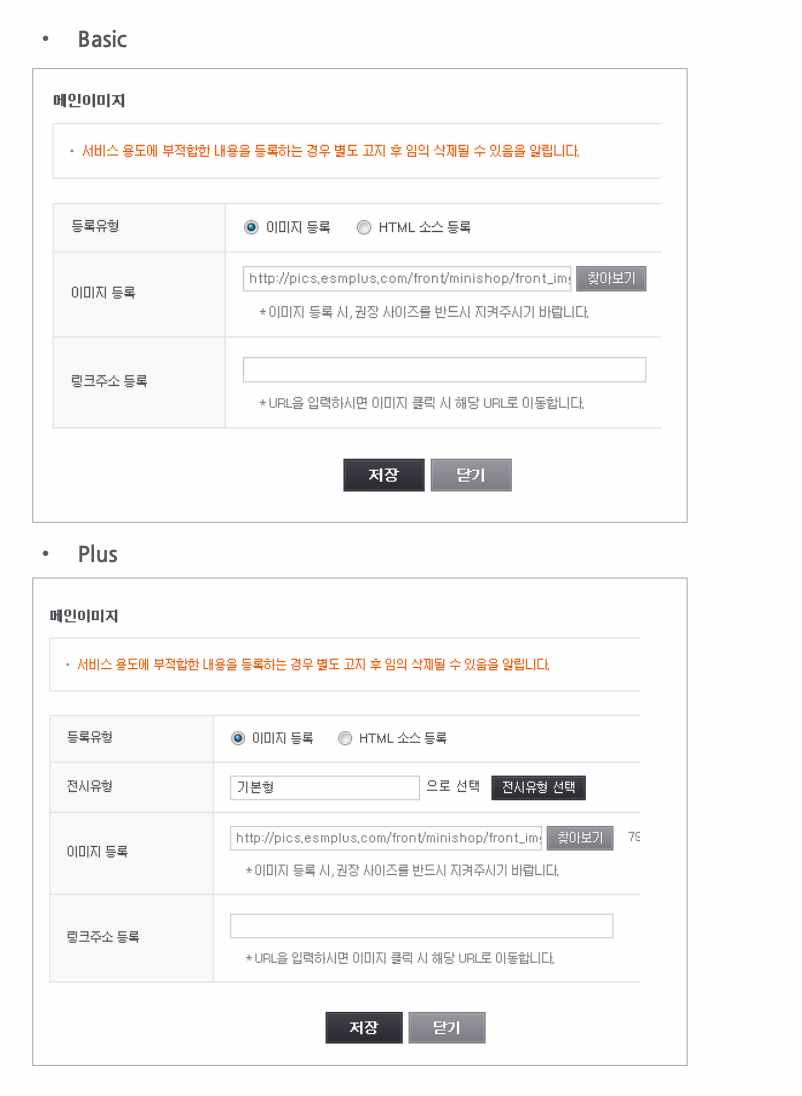
1. 打开编辑窗口
在预览画面中选择主图像后,移动到编辑窗口画面。(无需选择展示区域,可移动到上端右侧的展示管理按钮,此时可在编辑窗口中选择"主图像"展示区域。)
2. 各店等级的展示条件设定画面
如以下画面所示,根据店等级区分展示条件设定画面,这根据ESMPLUS上端的卖家ID选择画面选择哪个等级而区分。
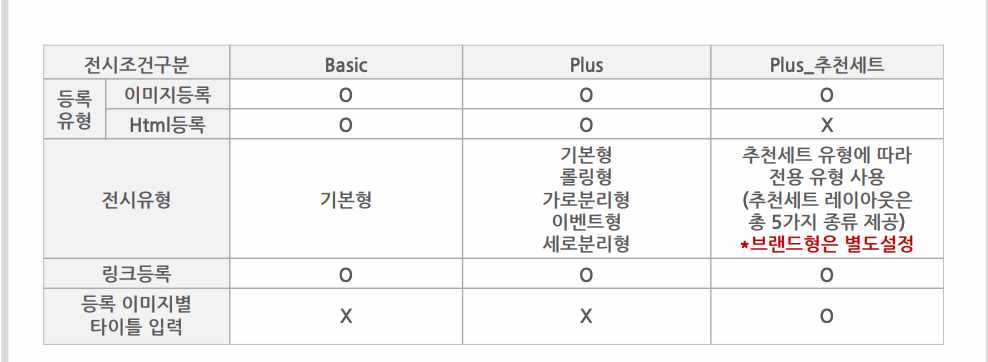
展示条件设定详细示例:"主图像"设定 ② 管理画面详细介绍
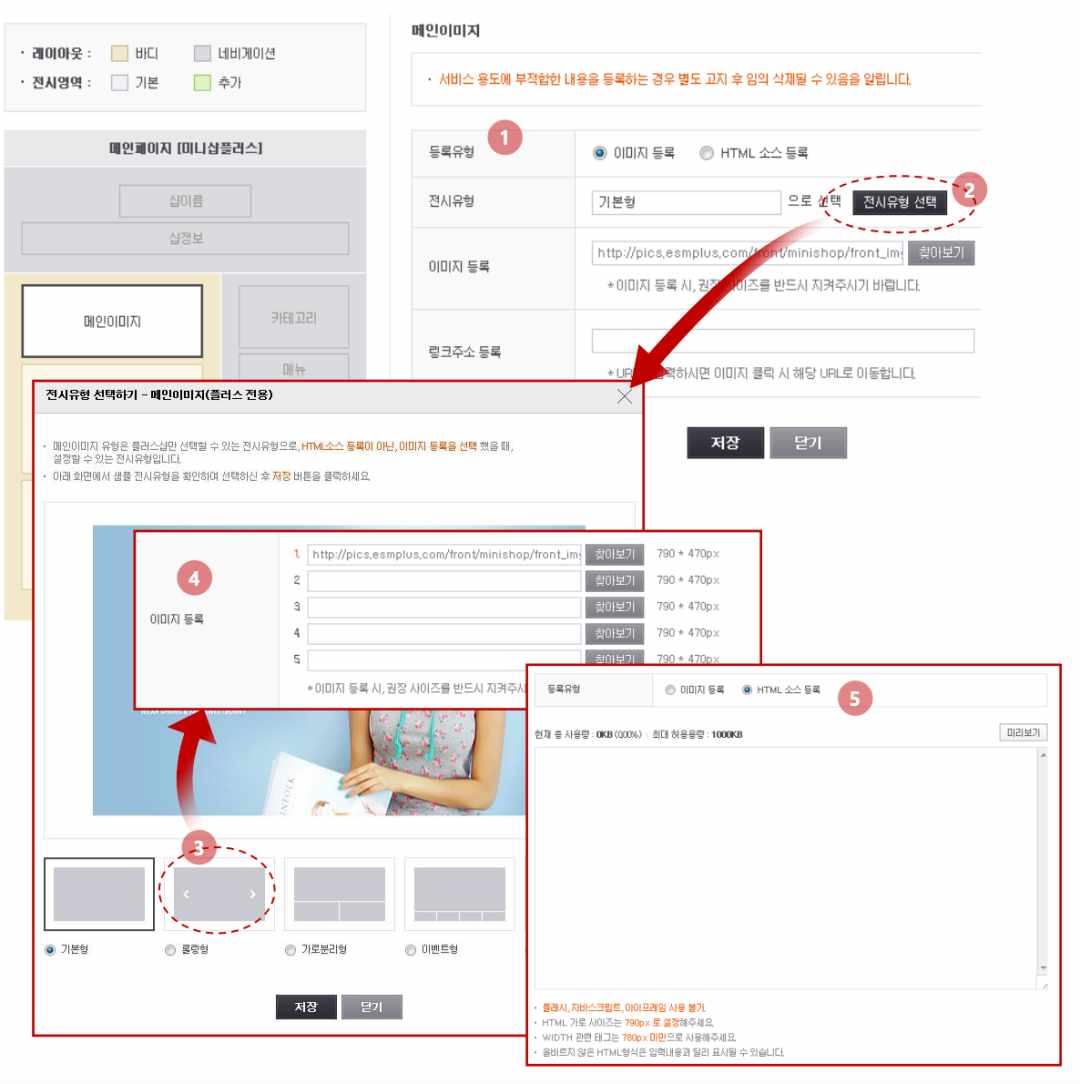
1. 注册类型
主要图像登记类型有图像登记/html登记两种。店级共同可作为两种注册类型使用,在Plus Level中可适用的推荐套装布局则使用专用主图像类型,因此无法进行html注册。
2. 图像登记_展示类型
在图像登记方面,Basic只提供1个展示类型(基本型),Plus提供5个展示类型。 因此,画面中的"选择展示类型"按钮只有在加号的情况下才会显示。 点击按钮时,如画面所示,会显示可以选择展示类型的弹窗。
3. 选择展示类型
例如,选择"滚动型"后关闭类型选择窗口,则原始编辑窗口的"图像注册"条目将更改为第 4 条。
4. 按展示类型上传图片
滚动型是至少登记1个790*470pixel大小的图像,最多可登记5个的展示类型,还可以按各图像登记链接地址。 如上所述,通过检查根据所选类型而改变的图像注册/链接地址注册项目来管理主图像。
* 注册图像时,如果注册为导览标记的尺寸以外的尺寸,则无法保存。 请务必遵守建议尺寸。
5. HTML 源代码注册
如果选择注册类型不是"图像注册"而是 html 源,则会显示输入 html 源的空白,如屏幕所示。
登记时请遵守下端标记的指南进行登记。
* 添加html时,不遵守标记导览的源代码会自动过滤,无法添加html源代码,请务必遵守建议导览。
变更展示领域位置(PLUS 专用)
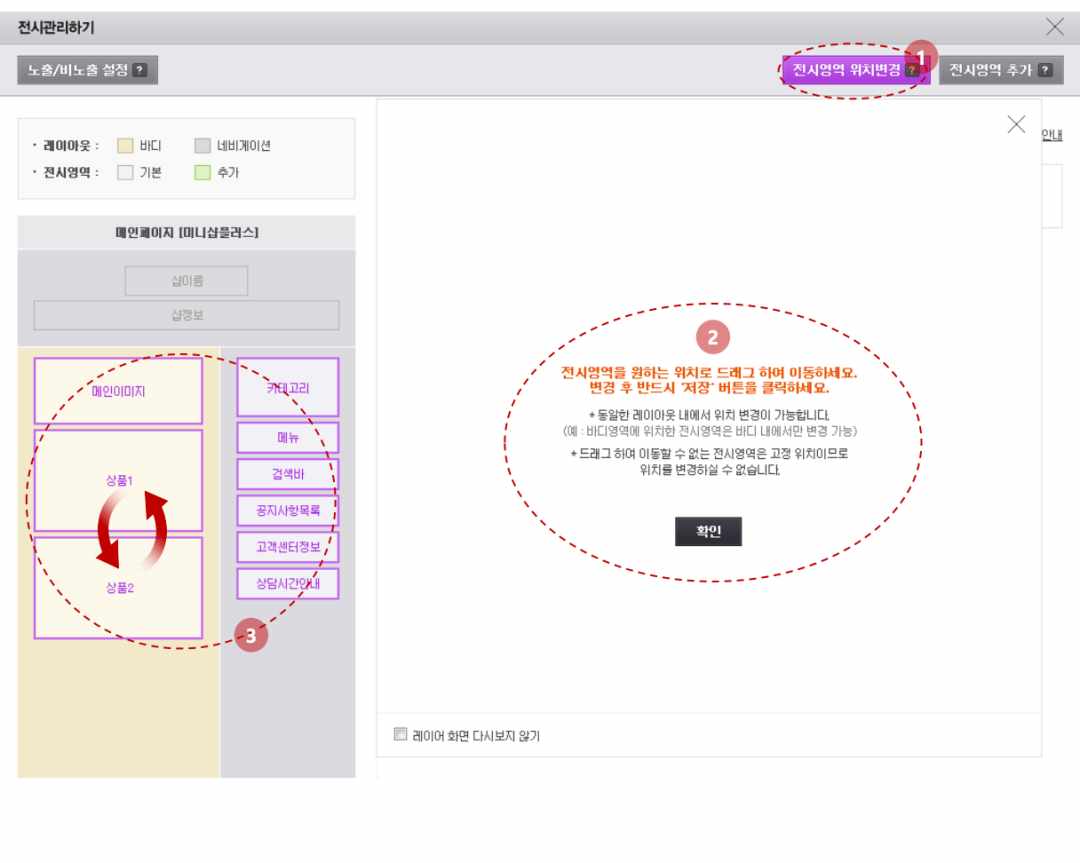
1. 变更展示领域位置
变更展示领域位置的功能可在Plus Level中使用。 点击编辑窗口上端右侧的"展示领域位置变更"按钮,如3号画面所示,只有可以变更位置的展示领域被分为颜色。
*如前所述,类别和搜索结果画面是固定曝光画面,因此也不能变更展示领域的位置。 导航领域是与主画面共同适用的领域,因此从主画面变更的导航内的展示领域在类别、搜索结果画面中也相同变更适用。
2. 位置变更通知
点击"变更展示领域位置"按钮时,如画面所示,在管理画面上会显示提示语。 位置变更只能在相同的布局内进行调整。(例>身体区域内的展示区域只能在身体区域内进行位置变更)点击下端的"不再重看"后,从下次登录开始无需提示,直接显示有[保存][关闭]按钮的画面。
3. 拖曳式下拉
点击想要变更位置的展示领域后,在想要的位置上拖动并松开点击,展示领域的位置就会变更。
位置变更完成后,点击[保存]按钮即可完成。
※ Plus专用_品牌型不能使用"变更展示区域位置"。 请参考品牌型指南说明书。
1. 添加展示领域
追加新展示领域的功能是可以在Plus Level上使用的功能。 点击编辑窗口上端右侧的"添加展示领域"按钮,就能看到像画面一样添加展示领域的管理画面。
可追加的展示领域有"商品"和"副图像"两种类型。
• 商品展区
主画面>主体区域最多可添加2个
-> 基本曝光区域为2个,共可曝光4个
商品详细>导航领域最多可追加2个
-> 基本曝光区域为1个,共可曝光3个
• 子图像展示区
主画面>身体区域最多可添加1个-> 基本布局类型(上端右、右、上端左、左型)时可新添加子图像,推荐套装时各类型均添加子图像,敬请参考。
※ Plus专用_品牌型不能使用"添加展示领域"功能。 请参考品牌型指南说明书。

我们建了一个亚马逊卖家交流群,里面不乏很多大卖家。
现在扫码回复“ 加群 ”,拉你进群。
热门文章
*30分钟更新一次
































